2 Moduri de a forța gunoiul gol pe Mac
Dacă utilizați Mac, atunci introduceți orice fișierCoșul de gunoi înseamnă că fișierele au fost marcate pentru ștergere permanentă. Însă, pentru moment, este marcat doar, până când goliți coșul de gunoi, fișierul va mai exista în interiorul coșului de gunoi, la fel ca în viața reală. Dacă aveți mult spațiu liber pe dispozitiv, atunci puteți neglija să goliți coșul de gunoi, dar dacă aveți nevoie de spațiu sau de teamă că cineva poate primi aceste fișiere de pe computer, vă gândiți să eliminați complet aceste fișiere. Asa de, cum să goliți gunoiul pe Mac, procedura este foarte ușoară și este prezentată mai jos în acest ghid detaliat.
- Partea 1: Cum să securizați gunoiul gol pe Mac
- Partea 2: Cum să rezolvați dacă nu puteți goli gunoiul pe Mac
- Partea 3: Cum să recuperați dacă ați șters fișierele accidental de pe Mac
Cum să securizați coșul de gunoi gol pe Mac
Mac funcționează puțin diferit! Pe majoritatea dispozitivelor, doar ștergerea coșului de gunoi este suficientă pentru a scăpa de aceste fișiere nedorite, dar dacă utilizați Mac, ar trebui să știți că acele fișiere nu sunt șterse. Ele sunt încă pe Mac-ul tău, abia așteaptă să fie rescrise data viitoare când ai nevoie de spațiu. Acesta este motivul pentru care unele dintre fișierele șterse pot fi recuperate. Problema este însă că unii dintre noi se ocupă uneori de informații foarte sensibile care nu pot cădea în mâinile greșite în niciun caz.
Acesta este motivul pentru care Apple a introduscaracteristică numită Secure Empty Trash. Folosind aceasta puteți securiza gunoiul gol Mac, va suprascrie fișierele șterse cu date inutile. Cum să ștergeți gunoiul pe Mac? Ghidul este menționat mai jos:
Pasul 1: în primul rând, dacă utilizați Secure Trash, va dura mai mult pentru a scăpa de aceste fișiere.
Pasul 2: Așadar, deschideți Mac-ul și faceți clic și țineți apăsat pe Trashcan.
Pasul 3: Acum, țineți apăsată tasta de comandă și faceți clic pe coșul de gunoi.
Pasul 4: Apoi, coșul de gunoi gol va fi convertit în coșul de gunoi securizat.

Pasul 5: Dacă doriți să o faceți din fereastra Finder, va fi mai ușor. Doar faceți clic pe meniul Căutător și alegeți Secure Gol Gol.

După cum puteți vedea, utilizarea funcției Secure Trash este foarte ușoară, iar acest lucru va proteja cu siguranță toate fișierele dvs. importante să nu cadă în mâinile greșite.
Cum să rezolvați dacă nu puteți goli gunoiul pe Mac
Toți acești ani dacă ați trimis fișierele lacoșul de gunoi, atunci a fost nevoie de mult spațiu al dispozitivului dvs., dar dacă ați încerca să le eliminați din coșul de gunoi, dar nu ați putut face asta. Singura cale de a rămâne este să forțați Mac-ul cu gunoiul gol. Dar, știi cum să ștergi coșul de gunoi de pe Mac? Ei bine, puteți găsi răspunsul mai jos.
Dacă fișierul este încă utilizat:
Pasul 1: Apoi, trebuie să opriți orice aplicație care folosește acel fișier special.
Pasul 2: Dacă nu funcționează, aplicația poate avea mai multe procese de fundal în desfășurare. Deci, trebuie să reporniți Mac-ul și apoi să goliți coșul de gunoi.
Pasul 3: Din păcate, dacă asta nu funcționează, singura modalitate de a șterge fișierul este să intri în modul sigur și să goliți coșul de gunoi.
Dacă problema este diferită:
Pasul 1: Apoi, executați Recuperarea MacOS apăsând tasta Command plus R și când apare interfața Utilitate, trebuie să faceți clic pe „Disk Utility” și apoi faceți clic pe „Continuare”.
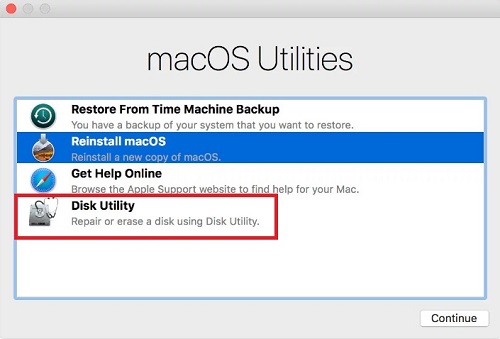
Pasul 2: În Utilitatea discului trebuie să alegeți discul care conține acel fișier pe care trebuie să îl ștergeți, acum trebuie să utilizați funcția de prim ajutor pentru a remedia discul.

Pasul 3: În sfârșit, renunțați la Disk Utility, reporniți Mac-ul și apoi goliți coșul de gunoi.
Cum să vă recuperați dacă ați șters fișierele accidentale de pe Mac
Intregul articol se bazeaza pe cum poti golicoșul de gunoi de pe Mac dacă nu îndeplinește automat această sarcină. Dar dacă, într-o bună zi, ai rezolvat această problemă și ai șters gunoiul și ai realizat că există un fișier foarte important pe care l-ai trimis la coșul de gunoi de care ai nevoie urgentă. Nu există o mulțime de moduri de a recupera fișierele pierdute pe Mac. Compania vă va sugera unele proceduri complexe care pot sau nu rezolva problema dvs., dar nu există nicio modalitate de a vă baza pe acea incertitudine pentru cel mai important dosar din viața voastră.
Deci, cel mai bun mod de a recupera fișierul dvs. este să utilizați uninstrument terț numit Tenorshare Any Data Recovery. Acest instrument poate recupera datele pierdute sau șterse sau formatate în câteva minute. Iată cum puteți opera programul:
Pasul 1: Trebuie să începeți descărcând și instalând aplicația pe dispozitivul Mac.
Pasul 2: Acum, executați Tenorshare Any Recovery Data pentru Mac pe dispozitivul dvs.
Pasul 3: Accesați interfața principală a software-ului și selectați locația de recuperare.

Pasul 4: Faceți clic pe „Scanare” și așteptați un timp, toate fișierele șterse afișate pentru previzualizare.

Pasul 5: Selectați fișierele pe care le-ați șters accidental și faceți clic pe „Recuperare” pentru a restaura acel fișier pierdut.

Folosind această aplicație, veți putea recupera singure toate fișierele pierdute. Deși aceasta este o aplicație destul de nouă, eficiența și comoditatea acesteia au impresionat o mulțime de oameni.
Concluzie
În cele din urmă, putem spune că golirea coșului de gunoieste foarte important pe Mac. Practic, fișierul rămâne în continuare pe dispozitiv înfundând din ce în ce mai mult spațiu, de asemenea, dacă fișierul este foarte sensibil, oricine poate avea acces la acel fișier și rămâne în sfârșit prea mult timp în coșul de gunoi, poate fi corupt și poate să nu fie șters chiar atunci când vrei să o elimini. Deci, trebuie doar să urmați procedurile simple menționate în articol și să goliți înainte de a fi prea târziu. Și vă recomandăm cu încredere Orice recuperare de date pentru toate nevoile dvs. de recuperare a datelor pierdute sau șterse.



![[Ghid complet] Cum să eliberați spațiu pe disc pe Mac](/images/os-x/full-guidehow-to-free-up-disk-space-on-mac.jpg)





